
JumalaSika ltd - Fotolia
Gruppenrichtlinien im Active Directory richtig sichern
In Unternehmen werden viele elementare Einstellungen über Gruppenrichtlinien geregelt. Entsprechend wichtig ist die Sicherung der Objekte. Das klappt manuell wie automatisiert.
Manuell können Gruppenrichtlinien sehr einfach in der Gruppenrichtlinienverwaltungskonsole gesichert werden. Hier ist der Vorteil, dass sich Änderungen sehr schnell rückgängig machen lassen.
Um Richtlinien zu sichern, wird über das Kontextmenü von Gruppenrichtlinienobjekte der Befehl Alle Sichern ausgewählt. Damit werden die Objekte inklusive ihrer Einstellungen in Dateien gesichert.
Bei der Sicherung eines GPO (Gruppenrichtlinienobjekt, Group Policy Object) werden folgende Informationen gespeichert:
- Einstellungen des GPOs als XML-Datei
- Der Globally Unique Identifier (GUID) des GPOs
- Benutzerdefinierte Information zum gesicherten GPO
- WMI-Filter und deren Verlinkung
- Die Berechtigungen des GPOs
- Zeitstempel der Datensicherung
Gruppenrichtlinien: Sicherungen verwalten
Die Sicherungen werden in der Gruppenrichtlinienverwaltungskonsole (GPMC) hinterlegt. Über das Kontextmenü von Gruppenrichtlinienobjekte kann über Sicherungen verwalten überprüft werden, welche Sicherungen der verschiedenen Richtlinien vorhanden sind. An dieser Stelle kann man bestimmen, dass nur die letzte Version der Sicherung angezeigt wird.
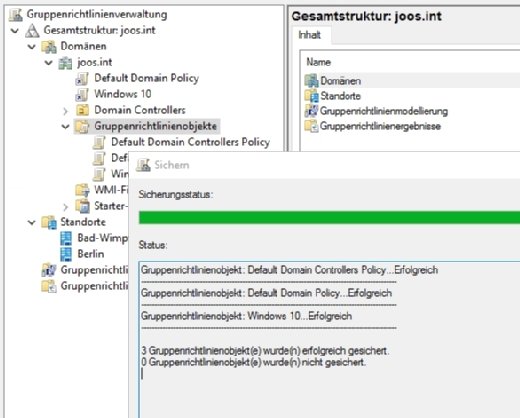
Selbstredend kann man im Active Directory mehrere Sicherungen auf einmal durchführen. Zudem lassen sich im Verwaltungsfenster der Gruppenrichtlinien die Einstellungen derselben zum Zeitpunkt der Sicherung überprüfen. Im Verwaltungsfenster der Sicherungen von GPOs können Gruppenrichtlinien auch wiederhergestellt werden.
Gruppenrichtlinien per PowerShell sichern
Mit Hilfe der PowerShell lassen sich Gruppenrichtlinien gleichfalls sichern und wiederherstellen. Das bietet sich insbesondere dann an, wenn die Gruppenrichtlinien automatisch gesichert werden sollen. Zum Sichern der Gruppenrichtlinien kann man das Cmdlet Backup-GPO verwenden. Dieses Cmdlet sichert alle GPOs.
Ein entsprechender Befehl sieht dann beispielsweise folgendermaßen aus:
Get-GPO -All | Backup-GPO -Path C:\backup\GPO
Dementsprechend kann man auch die Wiederherstellung automatisieren. Der Befehl in der PowerShell hierfür lautet „Restore-GPO“. Mit dessen Hilfe werden alle Gruppenrichtlinien auf einmal wiederhergestellt:
Restore-GPO -All -Path C:\backup\GPO
Um die Sicherung mit Backup-GPO zu automatisieren, besteht der einfachste Weg darin, auf dem Domänencontroller eine neue Aufgabe zu erstellen und den PowerShell-Befehl direkt oder als Skript zu hinterlegen. Die Sicherung sollte zusätzlich noch mit der Netzwerksicherung erfasst werden. Hier reicht es aus, das Verzeichnis zu sichern, in dem Backup-GPO die Sicherungsdateien erstellt.
Bis inklusive Windows Server 2012 (nicht R2) kann das kostenlose Microsoft-Skript Backup All GPOs Powershell zur skriptbasierten Sicherung von GPOs verwendet werden.
Folgen Sie SearchDataCenter.de auch auf Twitter, Google+, Xing und Facebook!








